Come personalizzare Google
Ti piacerebbe disattivare quella funzione che visualizza automaticamente i risultati di Google non appena cominci a digitare qualcosa nella barra di ricerca? Vorresti regolare il numero di risultati da visualizzare in ogni pagina del motore di ricerca? Allora inutile starsene lì con le mani in mano.
Tramite questa guida su come personalizzare Google, in men che non si dica, imparerai a personalizzare tutti gli aspetti della ricerca del celeberrimo motore di ricerca: basta avere un account Google ed essere connessi con quest'ultimo al motore di ricerca, per poi andare a mette le “mani” sulle impostazioni giuste.
Oltre a spiegarti come personalizzare alcune impostazioni di ricerca su Google, avrò modo di spiegarti come andare ad agire su alcuni software e servizi messi a disposizione dal colosso di Mountain View, tra cui Chrome, Calendar e Maps. Trovi tutto spiegato qui sotto!
Indice
- Come personalizzare ricerca Google
- Come personalizzare Google Chrome sfondo
- Come personalizzare Google Calendar
- Come personalizzare Google Maps
Come personalizzare ricerca Google
Per imparare come personalizzare la ricerca su Google, il primo passo che devi compiere è collegarti alla home page del motore di ricerca (puoi farlo sia da mobile che da computer, anche se bisogna dire che agendo da desktop viene offerta qualche opportunità di personalizzazione in più) e poi devi accedere al tuo account Google. Successivamente, segui le indicazioni riportate di seguito.
Come personalizzare Google sul telefono
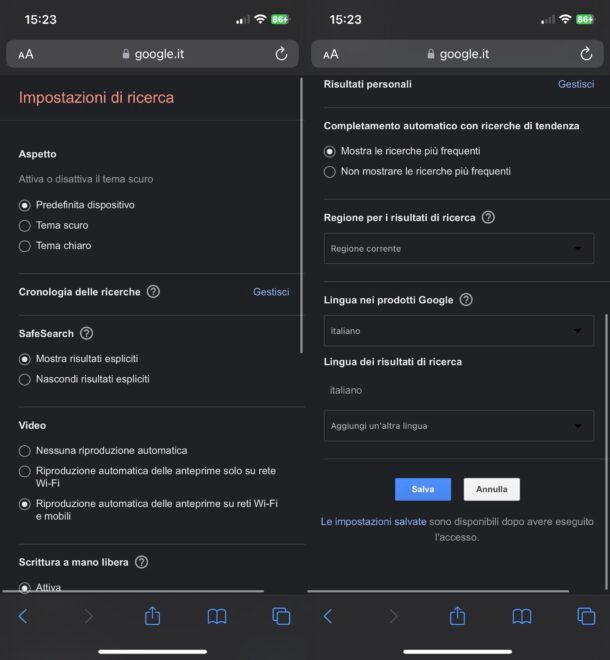
Se vuoi agire dal telefono, provvedi innanzitutto a scorrere la pagina principale di Google fino in fondo e poi a fare tap sulla voce Impostazioni. Nel menu che si apre, seleziona la dicitura Impostazioni di ricerca.
Nella nuova schermata che si è aperta, modifica le varie impostazioni disponibili. Nella sezione Aspetto, per esempio, puoi decidere di attivare o disattivare il tema scuro su Google scegliendo tra le opzioni Predefinita dispositivo (per andare a impostare il tema di sistema) oppure Tema scuro o Tema chiaro, in base alle tue preferenze.
Pigiando sulla voce Gestisci annessa alla sezione Cronologia delle ricerche, puoi andare ad agire sulle impostazioni di salvataggio ed eliminazione automatica della cronologia Web, oltre che andare eventualmente a eliminare risultati dalla stessa.
Per andare a gestire il filtraggio dei risultati espliciti nelle ricerche, fai tap sull'opzione Mostra risultati espliciti oppure Nascondi risultati espliciti dalla sezione SafeSearch.
In relazione ai video, decidi se non riprodurli automaticamente (Nessuna riproduzione automatica), se farlo solo se sei connesso in Wi-Fi (Riproduzione automatica delle anteprime solo su rete Wi-Fi) oppure se farlo a prescindere dalla connessione in uso (Riproduzione automatica delle anteprime su reti Wi-Fi e mobili).
A questo punto, decidi se attivare o disattivare alcune funzioni accessorie, come la scrittura a mano libera, il completamento automatico con ricerche di tendenza, etc., utilizzando le apposite impostazioni visibili a schermo. Inoltre, valuta se personalizzare e impostare una differente regione per i risultati di ricerca, un'altra lingua dei risultati di ricerca, etc.
Quando sei pronto per salvare le modifiche apportate, premi sul pulsante Salva situato in fondo, e il gioco è fatto.
Come personalizzare Google su PC
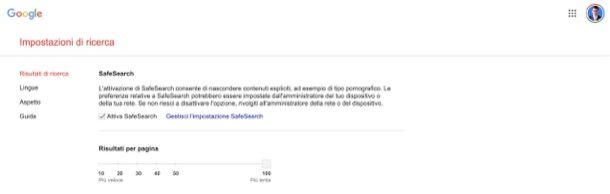
Preferisci personalizzare Google su PC? In tal caso, porta il puntatore del mouse sulla parte inferiore dello schermo e clicca sulla voce Impostazioni (in basso a destra). Nel menu che si apre, poi, seleziona la voce Impostazioni di ricerca.
Nella pagina che si apre, poi, clicca sulla voce Risultati di ricerca nella sidebar a sinistra e provvedi ad attivare o disattivare il filtraggio dei contenuti espliciti (come quelli pornografici) spuntando o meno la casella Attiva SafeSearch.
Tramite la barra di regolazione Risultati per pagina, decidi quanti risultati per pagina mostrare (da un minimo di 20 a un massimo di 100), tenendo conto che più risultati vengono mostrati più sarà lenta la ricerca.
Cliccando sulla voce Gestisci posta sotto la voce Risultati personali, puoi andare ad attivare/disattivare risultati che tengano conto delle informazioni che hai fornito nel tuo account Google.
Mediante le opzioni presenti sotto le voci Completamento automatico con ricerche di tendenza, Risposte lette a voce alta, Dove visualizzare i risultati, Cronologia delle ricerche e Impostazioni regione puoi andare ad agire, rispettivamente, sulla presenza o meno di ricerche frequenti nel completamento automatico, la pronuncia a voce alta quando esegui la ricerca vocale, l'apertura o meno di ogni risultato in una finestra del browser, la gestione della cronologia delle ricerche, la regione impostata per le ricerche, etc.
Anche da computer si può andare a regolare l'applicazione del tema scuro su Google. Per riuscirci, clicca sulla voce Aspetto (sulla barra laterale a sinistra) e seleziona l'opzione Predefinita dispositivo, Tema scuro o Tema chiaro, in base alle tue preferenze.
Dopo aver apportato una qualsiasi modifica, ricordati di effettuarne il salvataggio facendo clic sul “solito” pulsante Salva posto in fondo alla pagina delle impostazioni di Google.
Su Internet si trovano anche diversi userscript ed estensioni per browser che permettono di personalizzare l'aspetto di Google. Ti consiglio, tuttavia, di non avvalertene, in quanto si tratta di soluzioni non ufficiali che potrebbero rappresentare un rischio per la privacy.
Come personalizzare Google Chrome sfondo
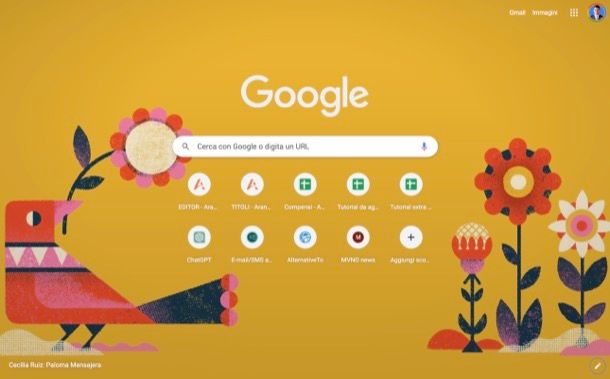
Ti piacerebbe personalizzare Google Chrome applicando un'immagine di sfondo alla pagina iniziale del motore di ricerca? Riuscirci è fattibile (da computer) e ora ti dimostrerò quanto sia semplice.
Per riuscirci, avvia Chrome sul tuo computer, recati sulla home page di Google e poi clicca sul pulsante Personalizza Chrome oppure sull'icona della matita (nell'angolo in basso a destra della finestra del browser).
Nella nuova finestra che si apre sullo schermo, seleziona la scheda Sfondo e poi clicca su una delle anteprime presenti nelle raccolte proposte, così da visualizzare i vari wallpaper presenti al loro interno (es. Raccolta di artisti nativi americani, Natura, Trame, Città, etc.).
Quando vedi uno sfondo che ti piace, clicca sulla sua anteprima per applicarlo e poi clicca sul bottone Fine per salvare le modifiche fatte. Se prima di salvare la modifica vuoi attivare l'aggiornamento automatico quotidiano dello sfondo, ricordati di spostare su ON la levetta dell'interruttore posta in corrispondenza della voce Aggiorna ogni giorno, che si trova nell'angolo in alto a destra del riquadro dedicato ai wallpaper, così da impostarli in maniera automatica ogni giorno.
Vuoi utilizzare una tua foto come sfondo di Chrome? Si può fare anche questo. Dopo aver cliccato sul pulsante Personalizza Chrome oppure sull'icona della matita (in basso a destra), fai clic sul pulsante Carica dal dispositivo e seleziona la foto che intendi impostare.
Qualora volessi tornare sui tuoi passi e reimpostare l'aspetto “originale” di Chrome, dopo aver fatto clic sul bottone Personalizza Chrome o sul simbolo della matita (in basso a destra), seleziona il riquadro Chrome classico e, infine, fai clic sul pulsante Fine.
Se vuoi approfondire l'argomento e avere maggiori informazioni in merito a come personalizzare Chrome, dai un'occhiata alla guida che ho interamente dedicato a questa tematica. Sono sicuro che ti sarà di grande aiuto!
Come personalizzare Google Calendar
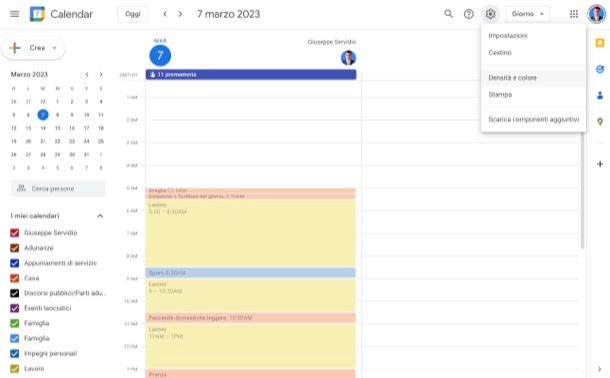
Sei giunto su questo tutorial per scoprire come personalizzare Google Calendar? Sono davvero tante le impostazioni e le opzioni su cui potresti andare ad agire.
Vista la complessità e la vastità dell'argomento, ti rimando direttamente alla lettura del mio approfondimento sul tema, così che tu possa analizzare nel dettaglio tutte le opzioni disponibili.
Come personalizzare Google Maps
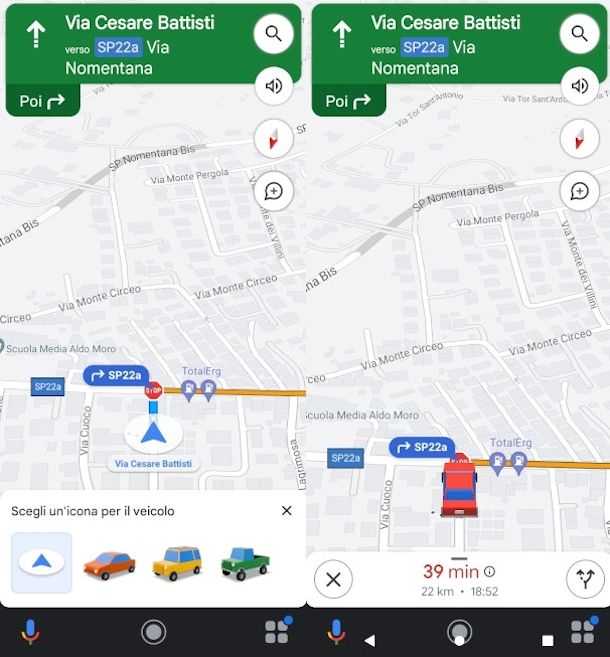
Se il tuo obiettivo è quello di personalizzare Google Maps, sappi che anche in questo caso la cosa è fattibile. Ci sono varie cose che puoi fare: ad esempio aggiungere un luogo oppure un'attività sulle mappe di Google, mettere l'icona di una macchinina come indicatore geografico sulla mappa e addirittura creare una mappa su Google Maps. Se vuoi approfondire questi aspetti, leggi pure le guide che ti ho appena linkato perché sono sicuro che ti saranno utili.

Autore
Salvatore Aranzulla
Salvatore Aranzulla è il blogger e divulgatore informatico più letto in Italia. Noto per aver scoperto delle vulnerabilità nei siti di Google e Microsoft. Collabora con riviste di informatica e cura la rubrica tecnologica del quotidiano Il Messaggero. È il fondatore di Aranzulla.it, uno dei trenta siti più visitati d'Italia, nel quale risponde con semplicità a migliaia di dubbi di tipo informatico. Ha pubblicato per Mondadori e Mondadori Informatica.






